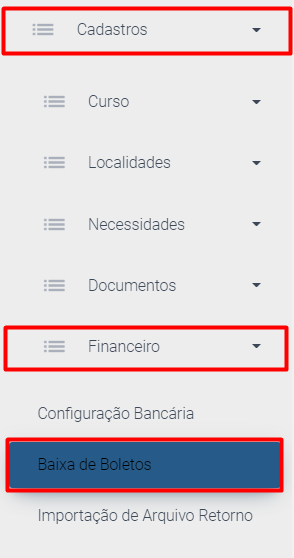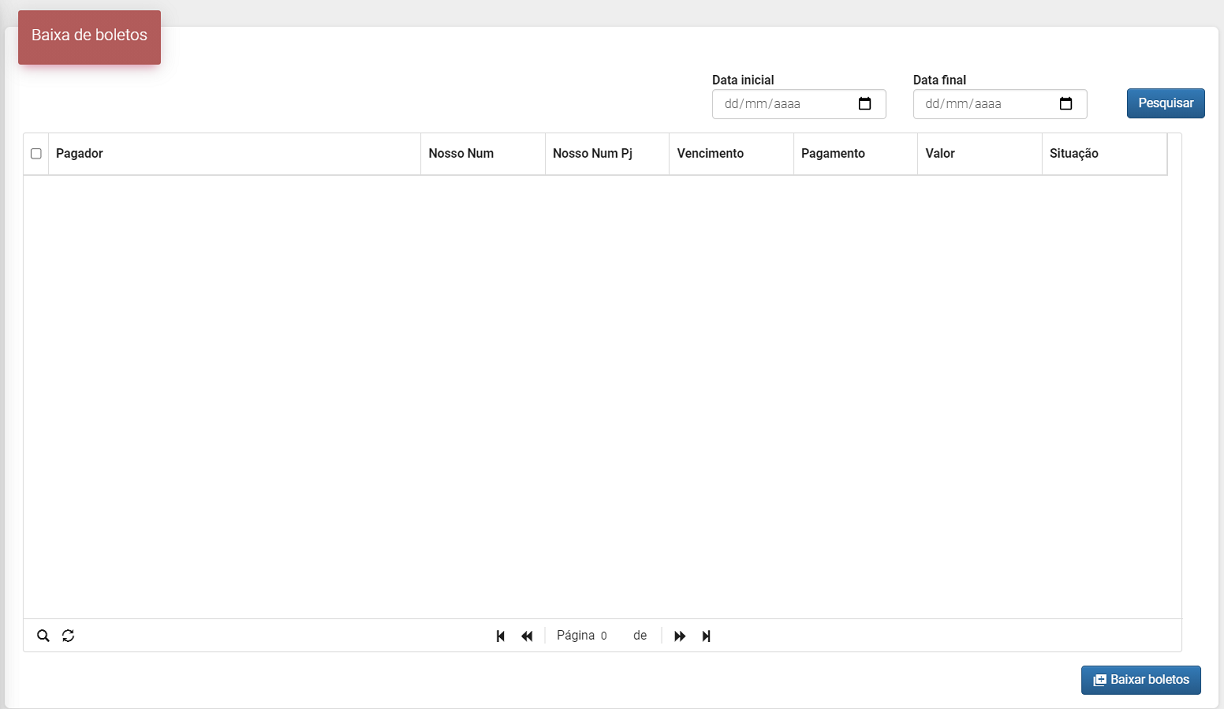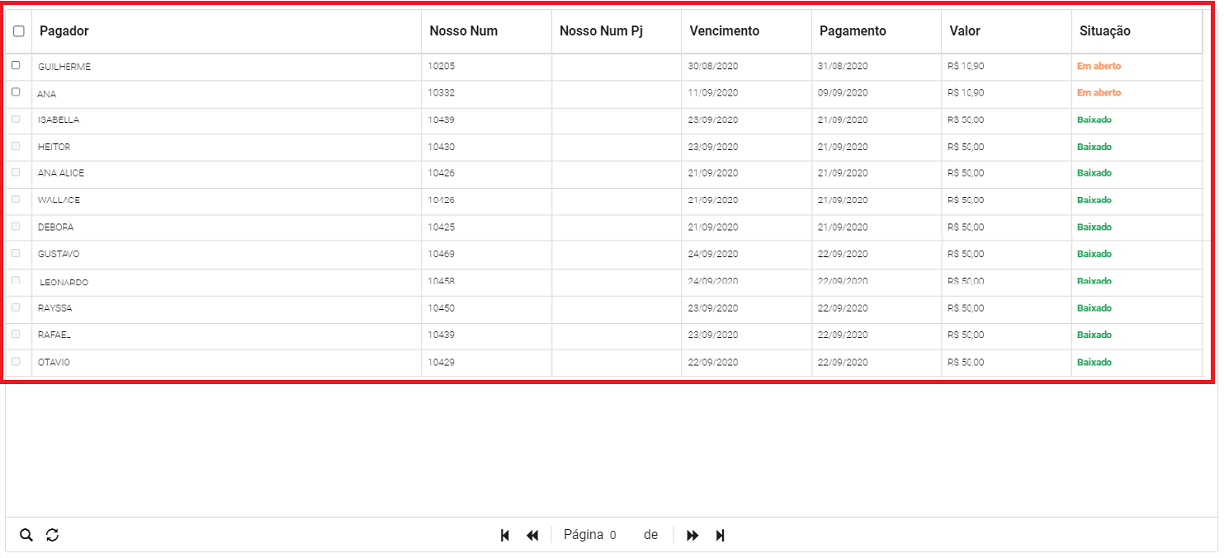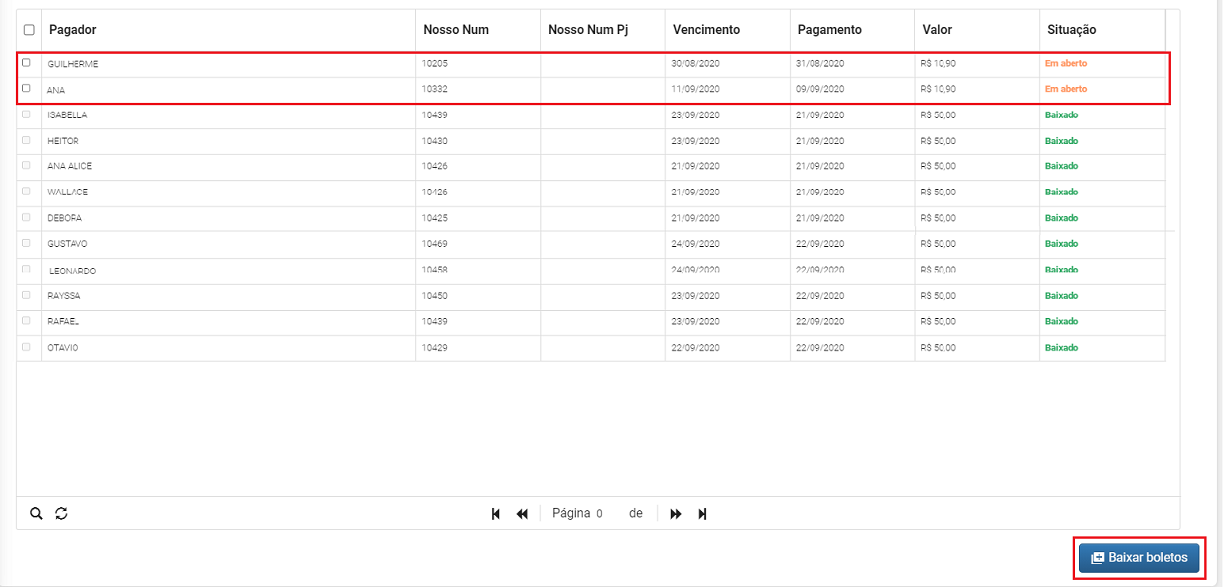Mudanças entre as edições de "- Baixa de Boletos"
| Linha 5: | Linha 5: | ||
| − | Nesta tela é possível consultar a '''baixa de boletos''' realizada de forma '''automática''' via '''WebService''' do '''PJBank''' e '''confirmar''' os registros de pagamento no processo seletivo caso estes não tenham sido realizados automaticamente pelo PJbank. | + | Nesta tela é possível consultar a '''baixa de boletos''' realizada de forma '''automática''' via '''WebService''' do '''PJBank''' e '''confirmar''' os registros de pagamento no processo seletivo caso estes '''não tenham sido''' '''realizados automaticamente''' pelo '''PJbank'''. |
| + | |||
| + | |||
| + | '''<font size="2" style="background-color: #FFFF00">Esta interface será utilizada somente para as instituições que utilizam PJBank.</font>''' | ||
| Linha 34: | Linha 37: | ||
| − | :*Pagador | + | ::[[Arquivo:baixadeboletos5.png]] |
| − | :*Nosso Num | + | |
| + | |||
| + | |||
| + | :*Pagador: nome do responsável pelo pagamento. | ||
| + | |||
| + | :*Nosso Num: número identificador do boleto. | ||
| + | |||
:*Nosso Num Pj | :*Nosso Num Pj | ||
| − | :*Vencimento | + | |
| − | :*Pagamento | + | :*Vencimento: data de vencimento do boleto. |
| − | :*Valor | + | |
| − | :*Situação | + | :*Pagamento: data de pagamento do boleto. |
| + | |||
| + | :*Valor: valor do débito. | ||
| + | |||
| + | :*Situação: Situação do pagamento - '''baixado''' ou '''em aberto'''. | ||
Edição das 12h44min de 24 de junho de 2021
Para que serve?
Nesta tela é possível consultar a baixa de boletos realizada de forma automática via WebService do PJBank e confirmar os registros de pagamento no processo seletivo caso estes não tenham sido realizados automaticamente pelo PJbank.
Esta interface será utilizada somente para as instituições que utilizam PJBank.
Como fazer?
1) Acesse a área restrita do processo seletivo com perfil de administrador.
2) Clique no menu Cadastros | Financeiro | Baixa de Boletos.
3) O sistema irá apresentar a tela de consulta da baixa de boleto da seguinte forma:
4) O gestor deverá preencher o(s) campo(s) Data inicial e Data final e clicar no botão Pesquisar.
5) O sistema irá listar as baixas de boletos realizadas automaticamente via WebService com as seguintes informações:
- Pagador: nome do responsável pelo pagamento.
- Nosso Num: número identificador do boleto.
- Nosso Num Pj
- Vencimento: data de vencimento do boleto.
- Pagamento: data de pagamento do boleto.
- Valor: valor do débito.
- Situação: Situação do pagamento - baixado ou em aberto.
6) Após verificar a(s) baixa(s) realizada(s), caso possua pagamentos que não foram baixados automaticamente, o usuário poderá clicar no botão Baixar Boletos para confirmar os registros de pagamento no processo seletivo.